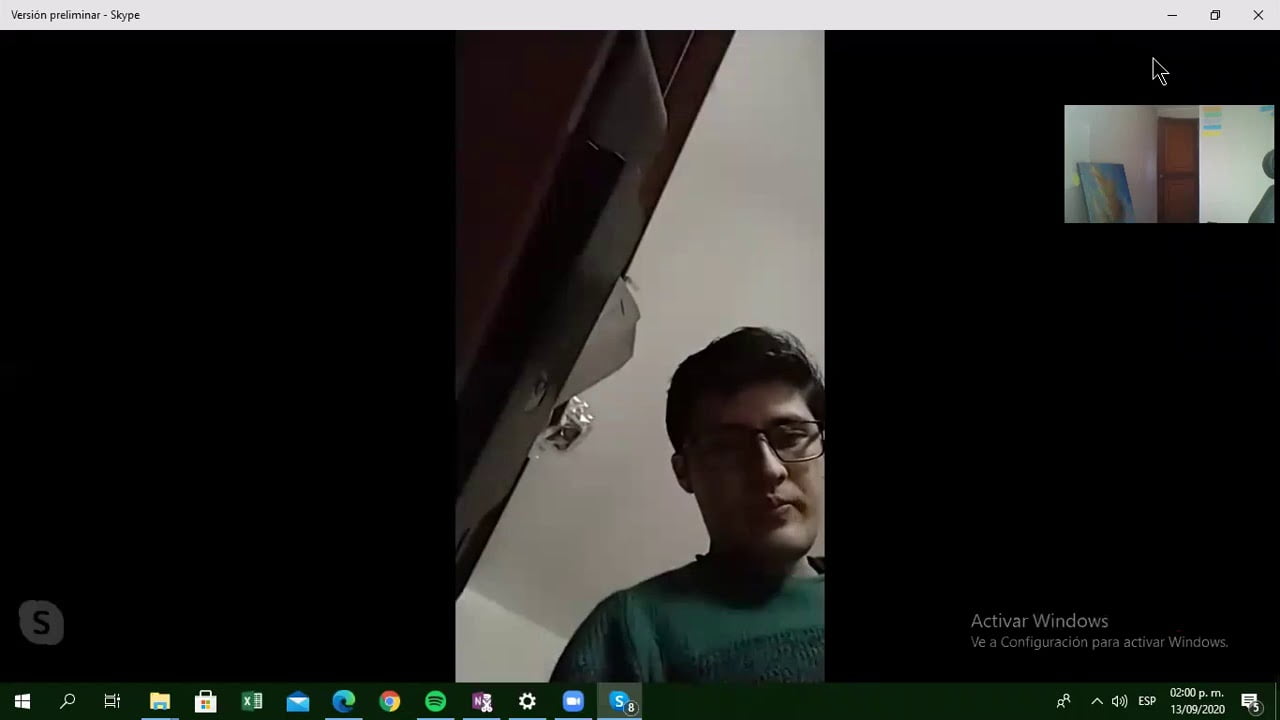
Skype es una herramienta muy útil para comunicarse con amigos, familiares y compañeros de trabajo a través de videollamadas. Sin embargo, a veces puede ser necesario grabar una conversación por diversas razones, como para tener un registro de una reunión o para guardar una conversación importante. En este artículo, te enseñaremos cómo grabar las videollamadas de Skype de manera sencilla y rápida.
Conoce la forma de grabar videollamadas en Skype
Skype es una herramienta muy útil para realizar videollamadas con amigos, familiares o compañeros de trabajo. Sin embargo, en ocasiones es necesario grabar estas conversaciones para tener un registro o para compartir el contenido con otras personas.
Por suerte, grabar videollamadas en Skype es muy sencillo. Solo necesitas seguir unos pasos muy simples para poder tener un registro de la conversación.
Lo primero que debes hacer es descargar un programa externo que te permita grabar la pantalla de tu ordenador. Hay muchos programas disponibles en internet, pero algunos de los más populares son Bandicam, OBS Studio y Camtasia.
Una vez que hayas descargado el programa que prefieras, debes iniciar una videollamada en Skype y comenzar a grabar la pantalla de tu ordenador. Es importante que selecciones la ventana correcta para asegurarte de que se esté grabando la videollamada y no otro contenido en tu ordenador.
Cuando hayas terminado la videollamada, puedes detener la grabación y guardar el archivo resultante. Recuerda que puedes editar el video si lo deseas antes de compartirlo con otras personas.
Solo necesitas seguir unos pasos muy simples para tener un registro de la conversación y compartirlo con otras personas si lo deseas.
Capturando videollamadas en Skype desde tu dispositivo Android
Si eres usuario de Skype y deseas grabar tus videollamadas, estás en el lugar correcto. En este artículo te enseñaremos cómo grabar las videollamadas de Skype en dispositivos Android.
Paso 1: Descarga una aplicación de grabación de pantalla
Para grabar tus videollamadas de Skype en Android, necesitarás descargar una aplicación de grabación de pantalla. Hay muchas aplicaciones disponibles en la Play Store, como AZ Screen Recorder, DU Recorder y Mobizen Screen Recorder.
Paso 2: Configura la aplicación de grabación de pantalla
Una vez que hayas descargado la aplicación de grabación de pantalla, deberás configurarla. Asegúrate de permitir los permisos necesarios para que la aplicación pueda grabar la pantalla y el audio.
Paso 3: Inicia la videollamada en Skype
Una vez que hayas configurado la aplicación de grabación de pantalla, inicia la videollamada en Skype como lo harías normalmente.
Paso 4: Inicia la grabación
Una vez que la videollamada haya comenzado, inicia la grabación de pantalla en la aplicación que descargaste en el paso 1. En la mayoría de las aplicaciones, deberás tocar un botón de grabación en la pantalla para iniciar la grabación.
Paso 5: Finaliza la grabación
Una vez que hayas finalizado la videollamada, detén la grabación en la aplicación de grabación de pantalla. La grabación se guardará en tu galería de fotos o en la carpeta de la aplicación de grabación de pantalla.
Con estos sencillos pasos, podrás grabar tus videollamadas de Skype en dispositivos Android. Recuerda que siempre debes informar a la otra persona que estás grabando la videollamada y obtener su consentimiento antes de hacerlo.
Consejos para grabar fácilmente una videollamada
Si necesitas grabar una videollamada de Skype para guardarla o compartirla con alguien, es importante que conozcas los consejos adecuados para hacerlo de manera fácil y efectiva. Aquí te presentamos algunos tips que te ayudarán a lograrlo sin problemas:
1. Utiliza un software especializado: existen diversas opciones de programas diseñados especialmente para grabar videollamadas de Skype, como por ejemplo, el software gratuito «Free Video Call Recorder for Skype». Estos programas normalmente tienen una interfaz fácil de usar y te permiten grabar tus videollamadas con un solo clic.
2. Asegúrate de tener una buena conexión a internet: una conexión lenta o intermitente puede afectar la calidad de la grabación y hacer que se pierdan partes importantes de la videollamada. Asegúrate de tener una conexión estable y de alta velocidad antes de comenzar la grabación.
3. Prepara el ambiente: si vas a grabar una videollamada con otra persona, asegúrate de que el ambiente sea lo más silencioso posible y evita cualquier tipo de distracción que pueda interrumpir la conversación o afectar la calidad del audio.
4. Prueba la grabación antes de comenzar: antes de comenzar la videollamada, es recomendable que hagas una prueba rápida de la grabación para asegurarte de que todo está funcionando correctamente. De esta manera, evitarás problemas o imprevistos durante la videollamada real.
5. Guarda la grabación en un formato compatible: una vez que hayas terminado la grabación, asegúrate de guardarla en un formato compatible con los dispositivos que planeas utilizar para reproducirla. Los formatos más comunes son MP4 y AVI.
Con estos consejos, grabar una videollamada de Skype será una tarea fácil y efectiva. Recuerda seguir estas recomendaciones para obtener una grabación de calidad y sin problemas.
¿Cómo funciona el almacenamiento de llamadas en Skype?
Skype es una aplicación de comunicación popular que permite a los usuarios realizar llamadas de voz y video a través de Internet. Además de la comunicación en tiempo real, Skype también ofrece la opción de almacenar las llamadas realizadas.
Cuando se realiza una llamada en Skype, la aplicación registra la conversación y la almacena en la nube. Esto significa que el archivo de la llamada no se guarda en el dispositivo del usuario, sino en los servidores de Skype.
Para acceder a las llamadas almacenadas en Skype, los usuarios deben iniciar sesión en su cuenta y buscar la opción «Historial de llamadas» en el menú de la aplicación. Desde aquí, pueden seleccionar la llamada que desean reproducir y escucharla en su dispositivo.
Es importante tener en cuenta que las llamadas almacenadas en Skype se guardan durante un período limitado de tiempo. Los usuarios deben asegurarse de guardar las llamadas importantes en su dispositivo o en un servicio de almacenamiento en la nube antes de que expiren.
Al registrar las llamadas en la nube, Skype ofrece un almacenamiento seguro y accesible de las comunicaciones de sus usuarios.
